Vos AirPods Pro ne sont pas de simples écouteurs sans fil, ce sont des compagnons audio intuitifs qui vous permettent de garder le contrôle par de simples pressions et gestes. Grâce aux capteurs intégrés, vous pouvez passer d’un mode antibruit à l’autre, régler le volume, prendre des appels téléphoniques et bien plus encore, sans avoir à sortir votre iPhone.
Dans ce tutoriel, nous vous expliquons tout ce que vous devez savoir sur l’utilisation des commandes et des gestes de vos AirPods Pro, afin que vous puissiez profiter pleinement de leur confort mains libres et de leur qualité sonore supérieure.
Table des matières

Comment utiliser les capteurs de force de vos AirPods Pro
Les AirPods Pro sont dépourvus de boutons physiques mais intègrent des capteurs de force sur les écouteurs gauche et droit. Ces capteurs peuvent être activés en pressant la partie dentelée ni la tige des AirPods avec le pouce et l’index. Vous pouvez utiliser des gestes de simple, double et triple pression pour interagir avec les commandes de lecture et activer des fonctionnalités telles que l’annulation active du bruit et Siri.

Sur les AirPods Pro de deuxième génération, les capteurs de force sont également tactiles. Vous pouvez les faire glisser pour augmenter ou diminuer le volume pendant la lecture audio.
Passer d’un mode de contrôle du bruit à l’autre sur vos AirPods Pro
Les AirPods Pro offrent trois modes de contrôle du bruit : ANC (annulation active du bruit), Transparence et Désactivé. Le mode ANC annule les bruits environnants, tandis que le mode Transparence amplifie les sons ambiants. Le mode Désactivé vous permet d’utiliser les AirPods comme des écouteurs ordinaires.
Appuyez brièvement sur le capteur de force de l’un des AirPods et maintenez-le enfoncé une fois pour passer du mode ANC au mode Transparence et vice-versa. Il s’agit du comportement par défaut, et vous pouvez modifier les modes de contrôle du bruit entre lesquels vos AirPods Pro passent lorsque vous faites cela.
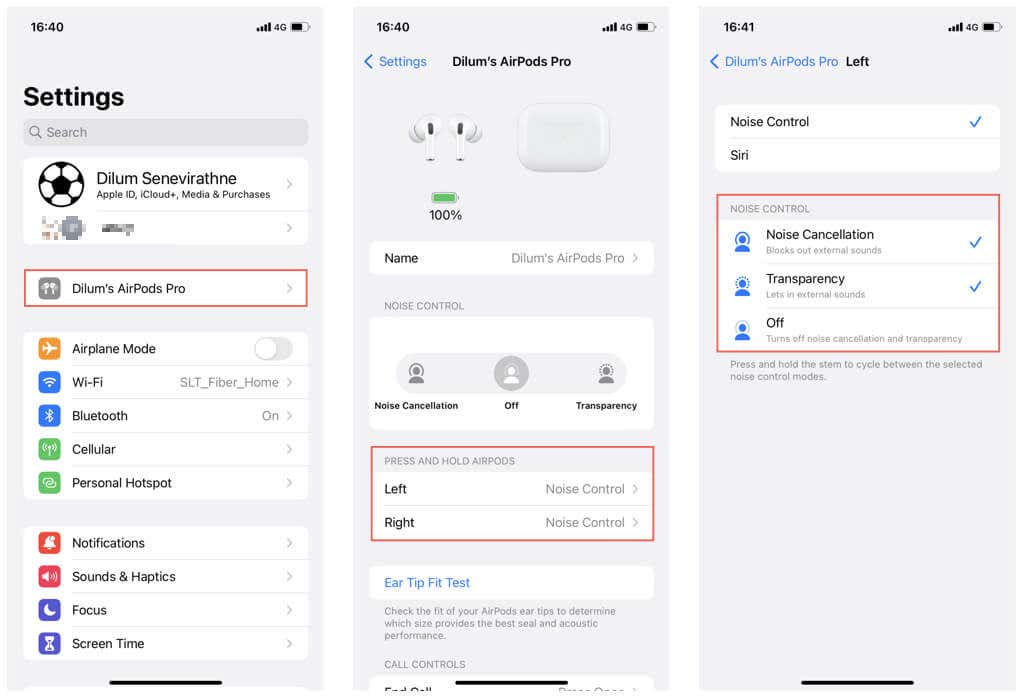
Pour personnaliser le contrôle du bruit, ouvrez l’application Réglages, appuyez sur vos AirPods Pro et appuyez sur Gauche ou Droite dans la section Appuyer et maintenir les AirPods . Choisissez les modes de contrôle du bruit que vous souhaitez faire défiler sur l’écran suivant. Vous pouvez lier différents modes de contrôle du bruit pour les AirPods gauche et droit.
Contrôlez la lecture audio sur vos AirPods Pro
Outre le contrôle du bruit, les capteurs de force et de toucher de vos AirPods Pro’ servent également à contrôler la lecture de la musique, des vidéos et des podcasts.
Lecture/pause audio
Appuyez une fois sur le capteur de force de l’AirPod gauche ou droit pour mettre l’audio en pause. Appuyez à nouveau pour reprendre la lecture.
Passer à la piste suivante
Appuyez deux fois sur le capteur de force pour passer à la chanson suivante dans une liste de lecture. Le même geste sur un podcast, un livre audio ou une vidéo permet d’avancer la piste de 30 secondes.
Passer à la piste précédente
Appuyez trois fois sur le capteur de force pour lire la chanson précédente d’une liste de lecture. Le même geste sur un podcast, un livre audio ou une vidéo permet de rembobiner la piste de 15 secondes.
Augmenter ou diminuer le volume (AirPods Pro 2 uniquement)
Balayez le capteur de force tactile de l’AirPod gauche ou droit vers le haut pour augmenter le volume et vers le bas pour le diminuer.
Si vous avez du mal à enregistrer les gestes de double et triple pression, vous pouvez ralentir la vitesse à laquelle vous devez appuyer sur le capteur. Pour augmenter le délai entre les pressions, accédez aux paramètres de vos AirPods Pro, faites défiler vers le bas et appuyez sur Accessibilité. Ensuite, sous Vitesse d’appui, passez au réglage Plus lent ou Plus lent.
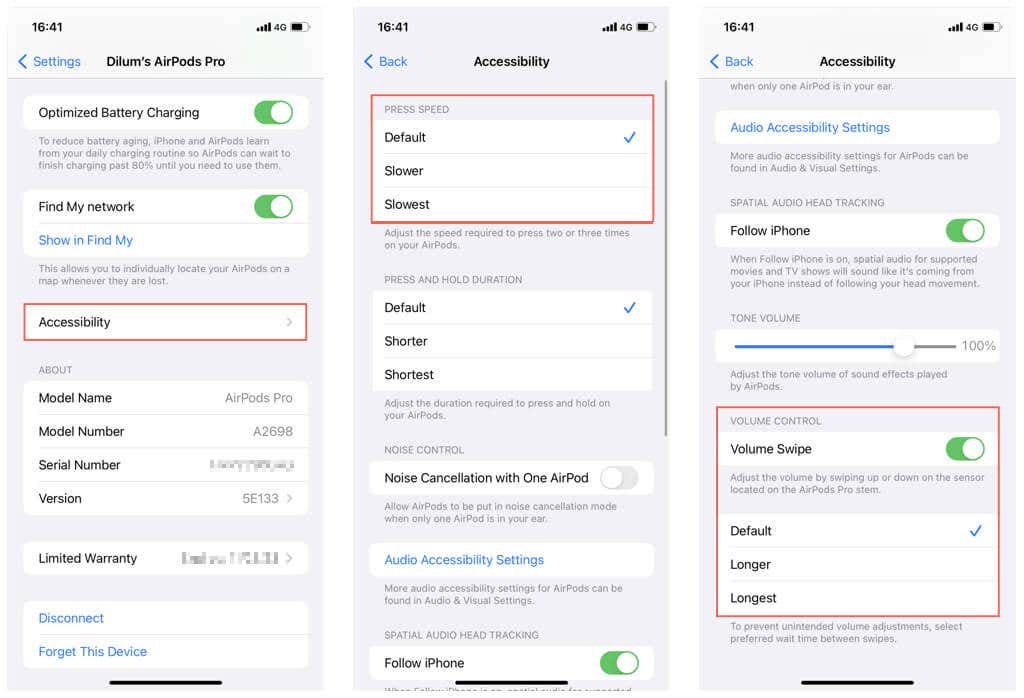
En outre, faites défiler vers le bas jusqu’à Contrôle du volume et sélectionnez Plus long ou Plus long si vous préférez des gestes plus longs pour régler le volume sur les AirPods Pro 2.
Répondez aux appels téléphoniques avec vos AirPods Pro
Les AirPods Pro vous permettent de répondre aux appels téléphoniques et d’y mettre fin en toute simplicité. Appuyez une fois sur le capteur de force situé sur l’AirPod gauche ou droit pour répondre à un appel entrant, et appuyez à nouveau pour mettre fin à l’appel.
Pour éviter de mettre fin à un appel par accident, liez l’action à un geste de double pression : accédez aux paramètres de vos AirPods, appuyez sur Terminer l’appel et activez l’option Appuyer deux fois .
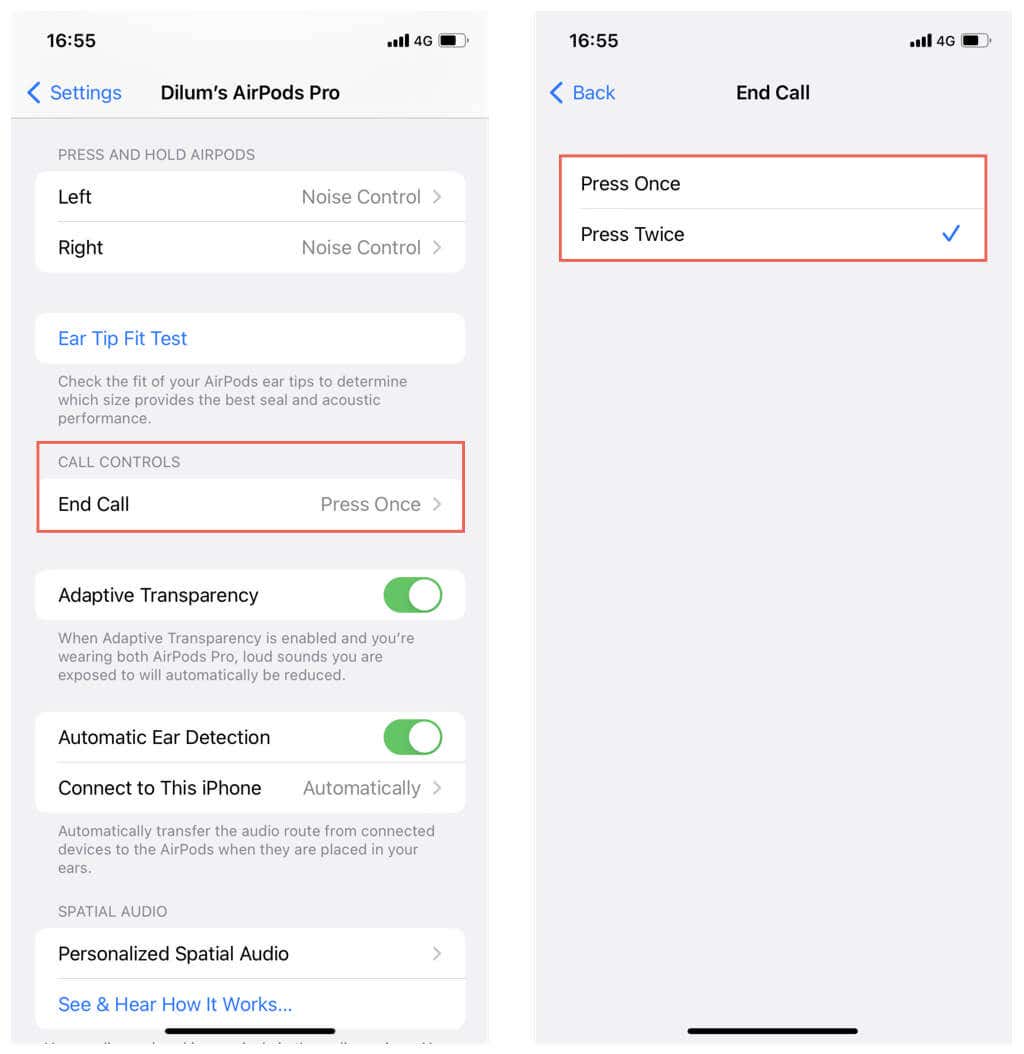
Pour refuser un appel téléphonique sans répondre, appuyez deux fois sur le capteur de force.
Activer Siri via vos AirPods Pro
Si vous avez configuré Siri sur votre iPhone, le microphone de vos AirPods Pro captera la commande "Hey Siri" et activera l’assistant vocal d’Apple dès que vous la prononcerez à voix haute.
Vous pouvez également utiliser le capteur de force pour appeler Siri. Cependant, avant de procéder, vous devez remplacer le geste de contrôle du bruit par Siri sur l’AirPod gauche ou droit : appuyez sur Gauche ou Droite dans la section Appuyer et maintenir les AirPods et sélectionnez Siri.
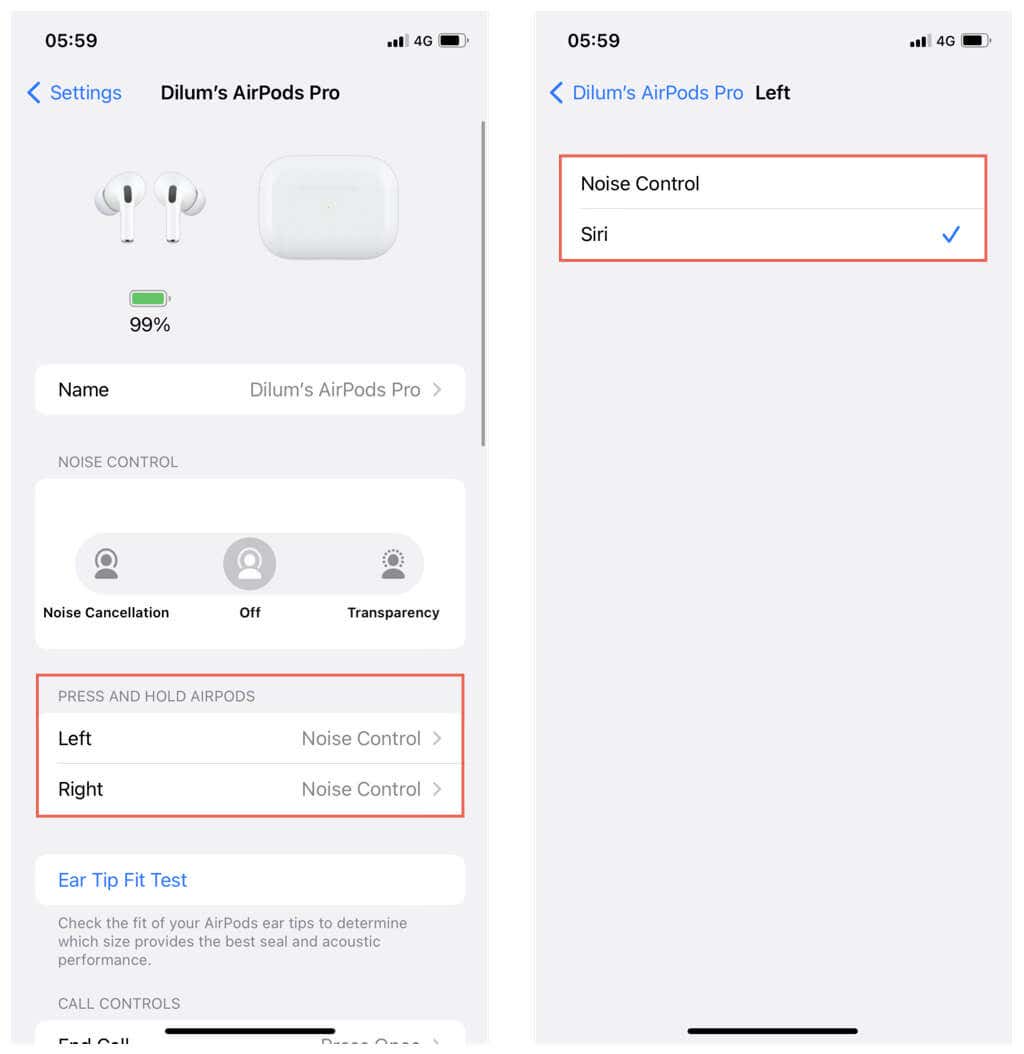
Pour activer Siri, appuyez sur la tige de l’AirPod et maintenez-la enfoncée. Outre les questions habituelles que vous pouvez poser à Siri, vous pouvez également l’utiliser pour contrôler la lecture audio à l’aide de commandes vocales simples, par exemple "pause," "pause," "sauter de chanson," "augmenter le volume," etc.
Améliorez votre expérience avec les AirPods Pro
Savoir utiliser les commandes et les gestes de vos AirPods Pro peut considérablement améliorer votre expérience d’écoute et rendre les écouteurs sans fil d’Apple plus pratiques à utiliser. En vous entraînant et en vous familiarisant avec ces fonctionnalités, vous pourrez facilement passer d’une chanson préférée à l’autre, contrôler le volume, répondre aux appels et bien plus encore. N’oubliez pas de personnaliser les capteurs de force pour faciliter l’utilisation des gestes.
Pour résoudre les problèmes liés aux commandes forcées et tactiles, réinitialisez les AirPods Pro aux paramètres d’usine. En outre, mettez à jour le micrologiciel des AirPods pour améliorer les performances et débloquer de nouvelles fonctionnalités.